Microsoft Teams न केवल प्रत्येक Windows 11 मशीन पर प्रीइंस्टॉल्ड आता है, बल्कि Microsoft ने भी एक कदम आगे बढ़कर आइकन को डिफ़ॉल्ट रूप से टास्कबार पर रखा है। यह टास्कबार को पहले से कहीं अधिक अव्यवस्थित बना देता है। इस लेख में, हम चर्चा करने जा रहे हैं कि आपके नए सिस्टम से टीम को कैसे हटाया जाए। इसलिए, चाहे आप कुछ समय के लिए टीमों को अक्षम करने का प्रयास कर रहे हों, या बस इससे छुटकारा पा रहे हों - आपने अपने आप को कवर कर लिया है।
विषयसूची
बूट पर शुरू होने से टीमों को कैसे निष्क्रिय करें
इस Teams ऐप के साथ मूल मुद्दों में से एक यह है कि यह आपके कंप्यूटर के बूट होने पर ऑटोस्टार्ट के लिए पूर्व-कॉन्फ़िगर है। तो, यह बूटिंग समय में काफी वृद्धि करेगा।
1. सबसे पहले, दबाएं विंडोज की + आई एक साथ चाबियां।
2. सेटिंग्स विंडो में, "पर टैप करेंऐप्स" समायोजन।
3. अब, नीचे स्क्रॉल करें और “पर क्लिक करें”स्टार्टअप ऐप्स“.
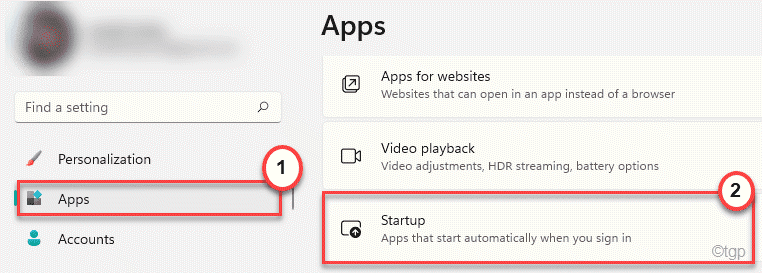
4. दाईं ओर, नीचे स्क्रॉल करें और खोजें "माइक्रोसॉफ्ट टीम“.
5. सुनिश्चित करें कि इसे "" पर टॉगल किया गया हैबंद" स्थापना।
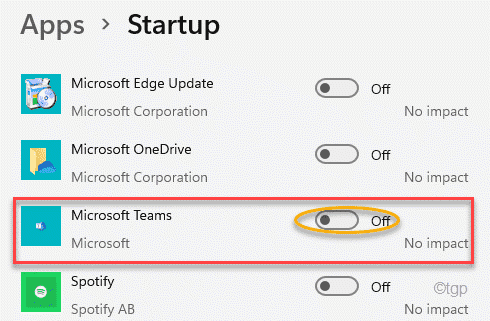
ऐसा करने के बाद, सेटिंग्स विंडो को बंद करें और अपने कंप्यूटर को पुनरारंभ करें। टीमें स्वचालित रूप से स्वत: प्रारंभ नहीं होंगी।
वैकल्पिक तरीका
ऐसे और भी तरीके हैं जिनसे आप Microsoft Teams की ऑटोस्टार्ट सुविधा को अक्षम कर सकते हैं।
1. सबसे पहले, टाइप करें "टीमों"खोज बॉक्स में।
2. फिर, "पर टैप करेंमाइक्रोसॉफ्ट टीम"खोज परिणामों में।
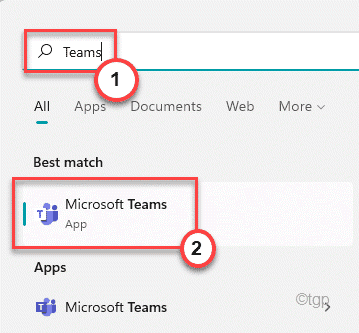
3. जब टीमें दिखाई दें, तो पर क्लिक करें तीन-बिंदु मेनू और फिर "पर क्लिक करेंसमायोजन“.
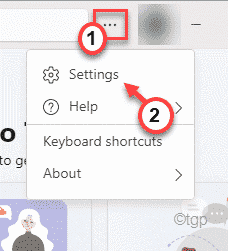
4. सुनिश्चित करें, "ऑटो-स्टार्ट टीमें"विकल्प है अनियंत्रित.
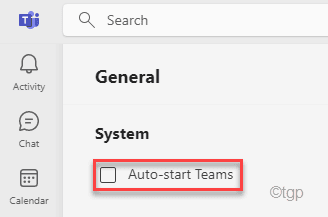
उसके बाद, टीमों को बंद करें। पुनः आरंभ करें अपना कंप्यूटर और फिर से जांचें।
इसे अनइंस्टॉल किए बिना टीमों को कैसे निष्क्रिय करें
एक सेटिंग है जिसका उपयोग आप टास्कबार से टीम को अनइंस्टॉल किए बिना अक्षम करने के लिए कर सकते हैं।
1. सबसे पहले, सेटिंग्स विंडो खोलें।
2. फिर, "पर टैप करेंवैयक्तिकरण" बाएं हाथ की ओर।
3. दाईं ओर, "पर क्लिक करेंटास्कबार"इसे खोलने के लिए।

4. स्क्रीन के उसी तरफ, सुनिश्चित करें कि "चैट"विकल्प चालू है"बंद“.
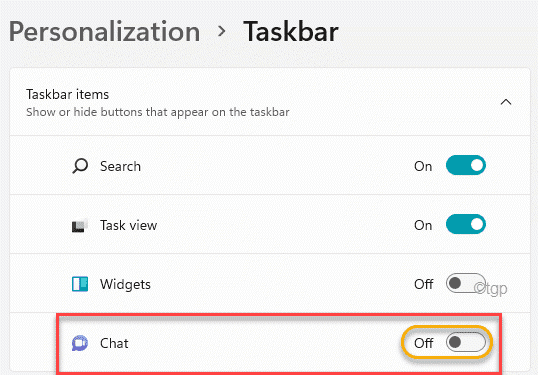
इसके बाद सेटिंग्स को बंद कर दें। यह टास्कबार से टीम ऐप को निष्क्रिय कर देगा।
विंडोज 11 से टीम को अनइंस्टॉल कैसे करें
यदि आपके लिए कुछ भी काम नहीं कर रहा है, तो अंतिम समाधान विंडोज 11 मशीन से टीमों की स्थापना रद्द करना है।
1. सबसे पहले, दबाएं विंडोज की + आई एक साथ चाबियां।
2. फिर, "पर क्लिक करेंऐप्स“.
3. दाईं ओर, "पर टैप करेंऐप्स और सुविधाएं“.
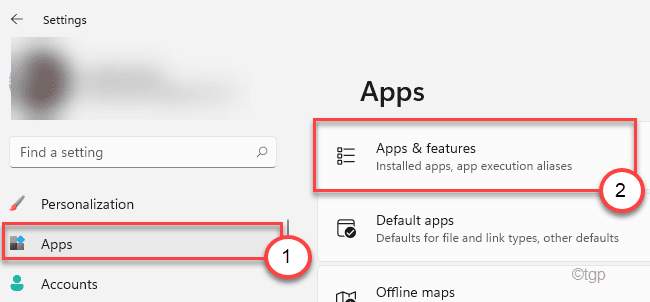
4. खोजने के लिए नीचे स्क्रॉल करें "माइक्रोसॉफ्ट टीमs ”ऐप सूची से।
5. फिर, थ्री-डॉट मेनू पर क्लिक करें और “पर टैप करें”स्थापना रद्द करें“.
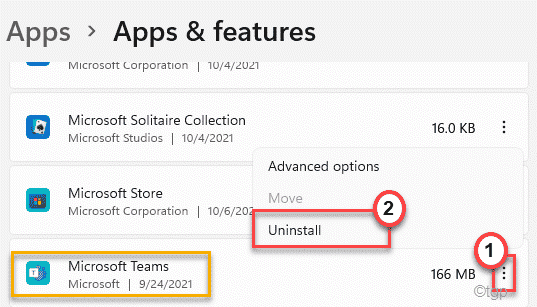
6. "पर एक क्लिक के साथ अपनी कार्रवाई की पुष्टि करें"स्थापना रद्द करें" एक बार और।
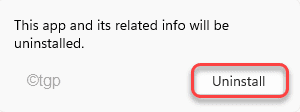
यह आपके कंप्यूटर से Teams को अनइंस्टॉल कर देगा। इसके बाद अपने डिवाइस को रीस्टार्ट करना न भूलें।
वैकल्पिक दृष्टिकोण -
यदि आप सेटिंग्स का उपयोग करके अपने कंप्यूटर से टीमों की स्थापना रद्द करने में कुछ समस्याओं का सामना कर रहे हैं, तो आप इसे प्रोग्राम और सुविधाएँ उपयोगिता से कर सकते हैं।
1. सबसे पहले, दबाएं विंडोज की + आर एक साथ चाबियां।
2. फिर, टाइप करें "एक ppwiz.cpl"और" पर क्लिक करेंठीक है“.

3. जब प्रोग्राम और फीचर्स विंडो खुलती है, तो "खोजने के लिए नीचे स्क्रॉल करें"माइक्रोसॉफ्ट टीम“.
4. बस ऐप पर राइट-क्लिक करें और "पर टैप करें"स्थापना रद्द करें"इसे अनइंस्टॉल करने के लिए।
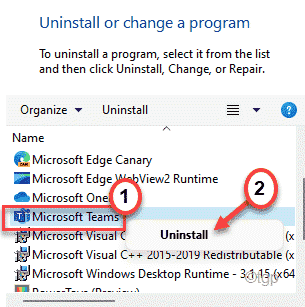
अब, इसे अपने कंप्यूटर से पूरी तरह से हटाने के लिए ऑन-स्क्रीन निर्देशों का पालन करें।
इतना ही! इस तरह, आप अपने कंप्यूटर से Teams को अक्षम या अनइंस्टॉल कर सकते हैं।


